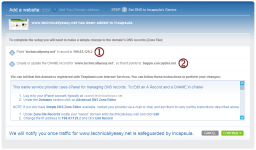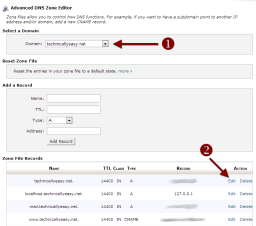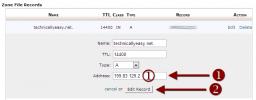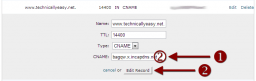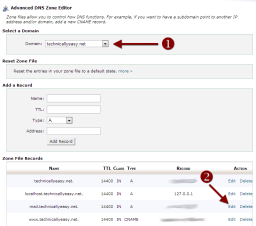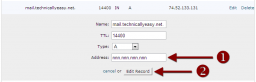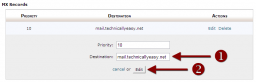at fælde incapsula gennem cpanel, skrevet af paul laks på den 12. august 2011 8 bemærkninger efter undertegnelsen med incapsula service, du vil være nødvendige til fælde incapsula, til at arbejde med din hjemmeside.det kan forekomme kompleks, det her kræver, at du ændre dns indstillinger for deres område til at incapsula servere. de foranstaltninger, der er beskrevet i denne post lære dig at fælde incapsula med din vært ’ s cpanel.hvis du bruger noget andet end cpanel, de grundlæggende begreber, er de samme, men de konkrete foranstaltninger kan være forskellige,.,,, skridt til at fælde incapsula, efter du underskriver med incapsula, vil de få mulighed for at tilføje din hjemmeside, til deres tjeneste.for at fælde incapsula at bruge tjenesten, anvendes følgende trin:,, login til incapsula.du skulle se dit &" min lokaliteter og”, s. i - og&" der tilsættes et websted og&" sektion, type i det område, som de vil tilføje, og tryk &" næste &" knap., incapsula vil gå ud og få oplysninger om din stedet.når det er gjort, vil det vise sig, at du vil være nødt til at fælde incapsula med din hjemmeside.den skærmbillede nedenfor viser, hvor du kan finde den information og– mærket som 1. og 2.,, incapsula - fælde instrukser (klik til at udvide), når de har disse oplysninger, åbne et nyt vindue og log ind i din hjemmeside ’ er vært.i &" områder, og&" sektion, tryk og&" avancerede dns zone redaktør &" ikon.,, cpanel avancerede dns zone redaktør, (klik til at udvide) inden for og&" avancerede dns zone redaktør &", kan følgende foranstaltninger:, vælg dit område fra dropdown liste på toppen i &" zone poster &" sektion, tryk og&" edit &" forbindelse ved siden af domænenavnet i den liste, som vist nedenfor.,, cpanel avancerede dns zone redaktør edit område (klik at udvide), når edit muligheder er udstillet, træder ip - adresse, som blev udvist i incapsula fælde instrukser, tryk og&" edit rekord &" knap for at redde din ændringer.,, cpanel avancerede dns zone redaktør edit område adresse (klik til at udvide), klik “, edit &" forbindelse næste til &" www ”. udgave af dit område. når edit valgmulighederne dukker op, ind i den anden adresse, der er fastsat i incapsula i &" adresse og&" område., tryk og&" edit rekord ” og knap for at redde din ændringer.,,, cpanel avancerede dns zone redaktør - www - domæne redigere (klik til at udvide), når der foretages ændringer, vende tilbage til incapsula vindue og klik &" fortsætte &" knap til at afslutte de skridt til at fælde incapsula.,, når fælde incapsula jeg havde et spørgsmål, der opstår med hensyn til min blog ’ s e - mail.jeg redegøre for de spørgsmål og de skridt, tog jeg til at løse spørgsmålet under.,,,, e - mail - problemer, da jeg havde arrangeret incapsula, al trafik, der skulle min blog gik gennem incapsula servere.problemet var min e - mail var også omdirigeret via incapsula servere, som forårsagede problemer. de problemer, som var sket, når nogen har sendt mig en e - mail.efter et stykke tid, vil de modtage en timeout fejl og e - mail - ville ’ ikke gå igennem.efter en undersøgelse af indså jeg, at jeg var nødt til at ændre nogle indstillinger til at løse dette problem, har incapsula – foranstaltninger til at løse e - mail - timeout, de skridt, jeg plejede at løse min blog ’ s e - mail - timeout er som følger:,, log i din vært højde og klik &" avancerede dns zone redaktør &" ikon i &" områder, og&" sektion.,, cpanel avancerede dns zone redaktør, klik, klik til at udvide) &" edit &" forbindelse næste til &" post. yourdomain. kom &" udgave af dit område.den skærmbillede nedenfor viser et eksempel, cpanel avancerede dns zone redaktør edit post område (klik til at udvide), når edit felter vises træde ip - adressen til din vært i &" adresse og&" område.,, cpanel avancerede dns zone redaktør - ændring af e - mail - adresse, (klik til at udvide), tryk og&" edit rekord &" knap for at redde din ændringer. nu skal vi sikre, at din mail exchange (mx) henførsel påpeger korrekt område, i dette tilfælde &" post. yourdomain. kom ”).for at gøre dette, klik &" mx indrejse og&" ikon i &" post &" del af din vært ’ s instrumentbræt.,, cpanel - mx indrejse, (klik til at udvide) fra det område, dropdown liste udvælger det område, som de vil at redigere. under &" mx - plader og&" sektion, tryk og&" edit &" forbindelse ved siden af den post, der har den laveste prioritet nummer, hvis der er mere end én angivelser,.,, cpanel mx indrejse - edit mx rekord, redigere områder bør nu vises.i &" bestemmelsessted og&" område træder &" post. yourdomain. kom &" område., tryk og&" edit &" knap for at redde din ændringer.,,, cpanel mx - adgang - at ændre mx indrejse, (klik til at udvide) og, når det er gjort, din e - mail skal gå gennem post - server på jeres vært, og ikke incapsula servere.denne post skitseret de skridt, de tager, når de bruger cpanel til fælde incapsula.,